【Endnote】利用Find Full Text找全文
如何利用Find Full Text找全文,提供以下步驟參考:
請注意:建議在校園IP內使用,若在校外IP,請開啟VPN再使用
步驟一:選取範圍,點選References -> Find Full Text搜尋全文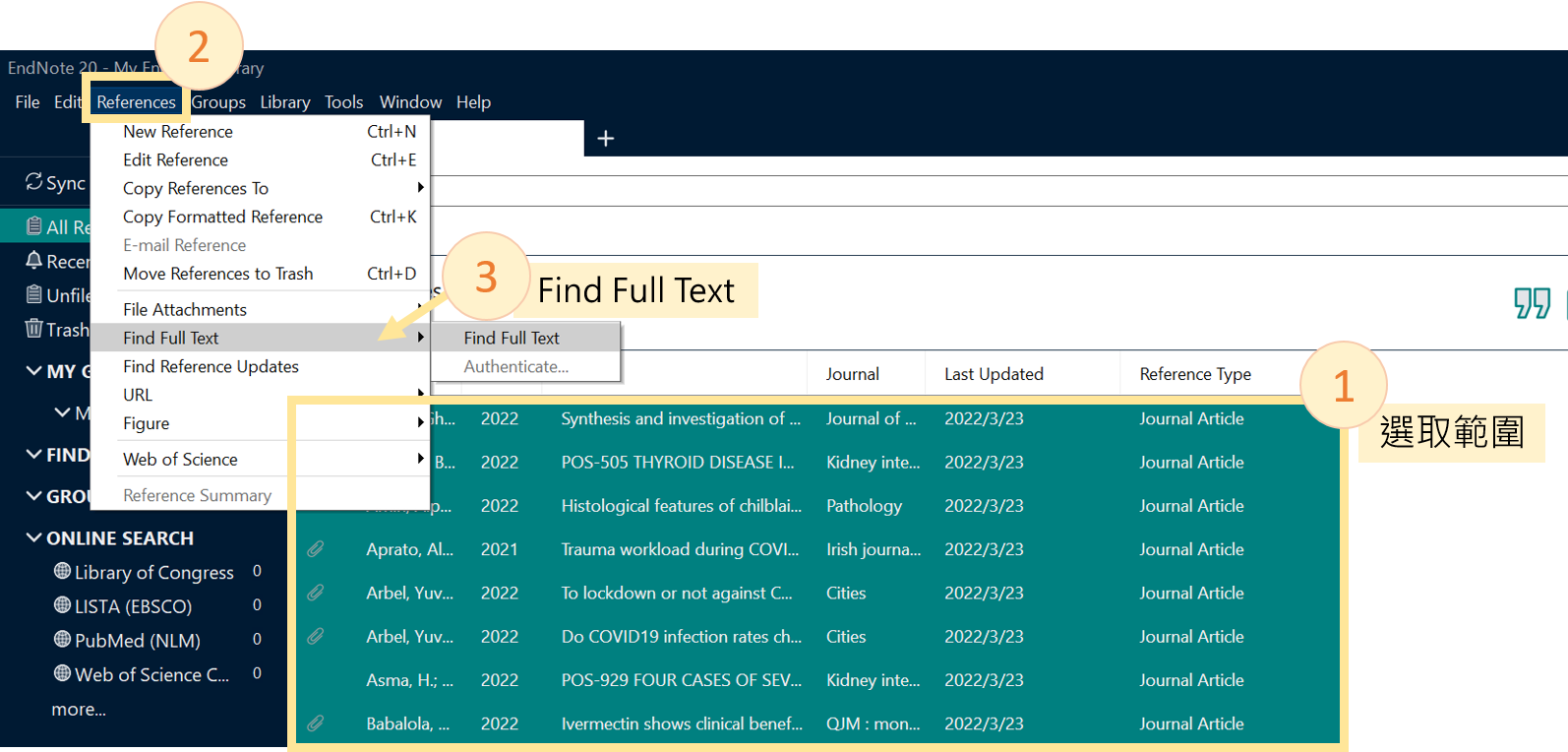
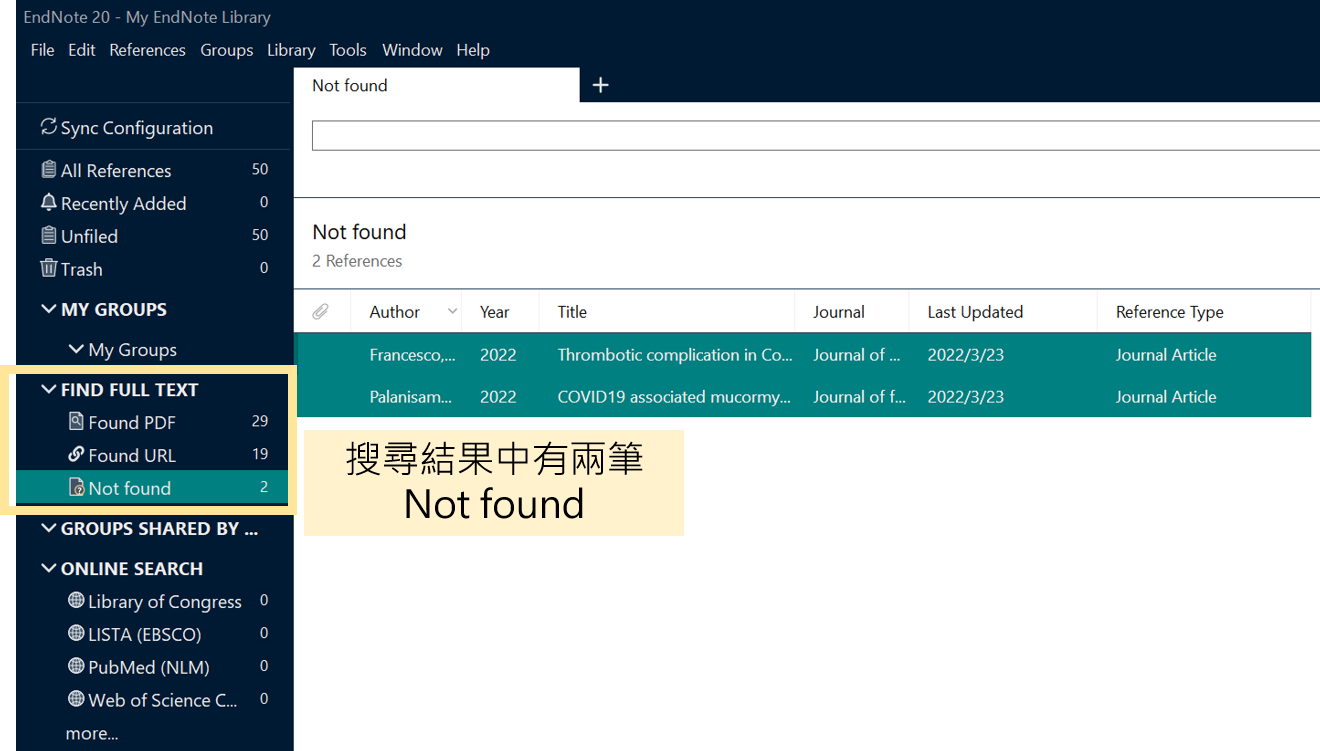
當搜尋結果不盡如人意時,設定OpenURL Path
步驟二:於Edit -> Preferences… -> Find Full Text -> OpenURL Path輸入:https://nycu.primo.exlibrisgroup.com/openurl/886UST_NYCU/886UST_NYCU:886UST_NYCU?
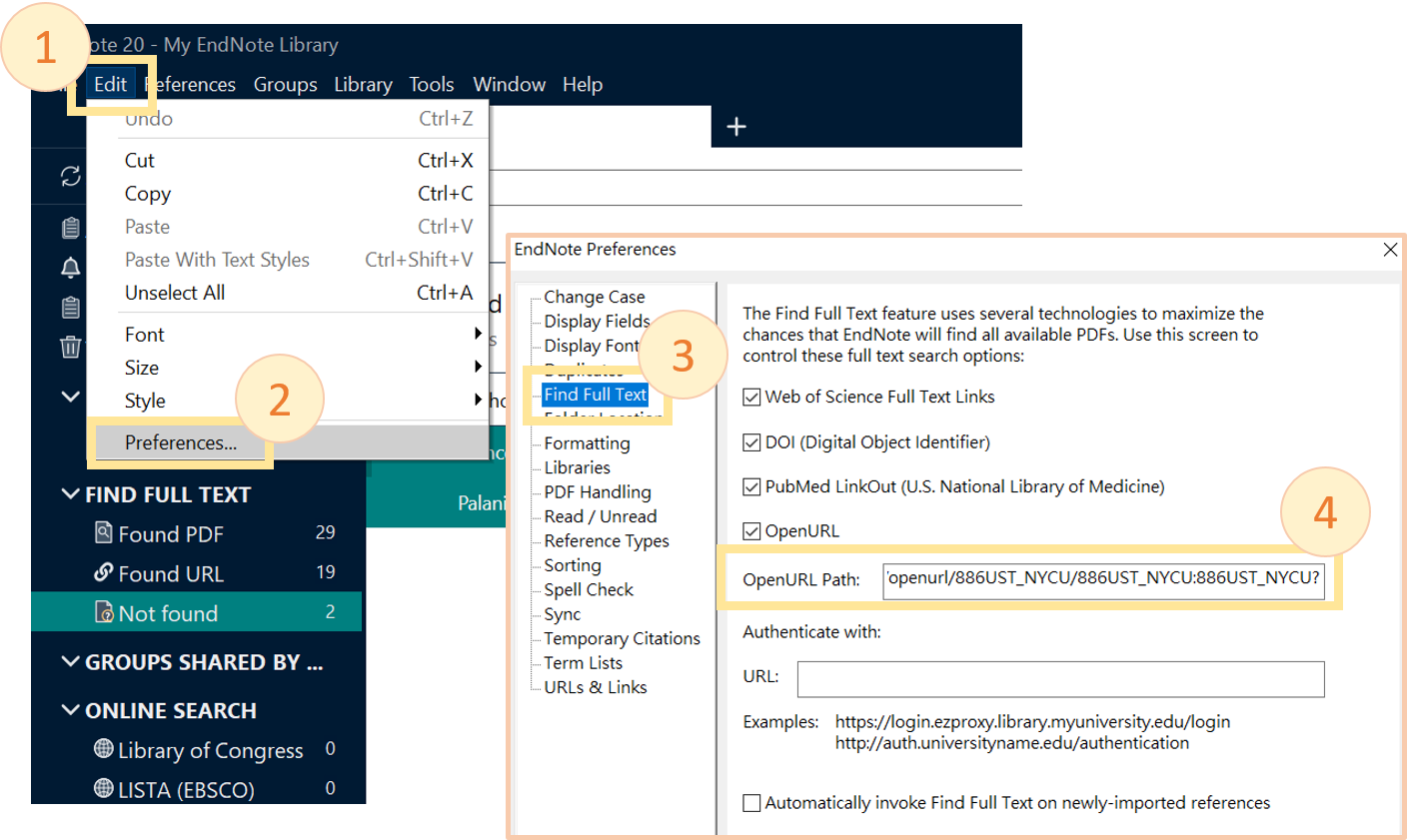
步驟三:選擇單筆,按右鍵,利用OpenURL Link功能搜尋陽明交大其他全文路徑。
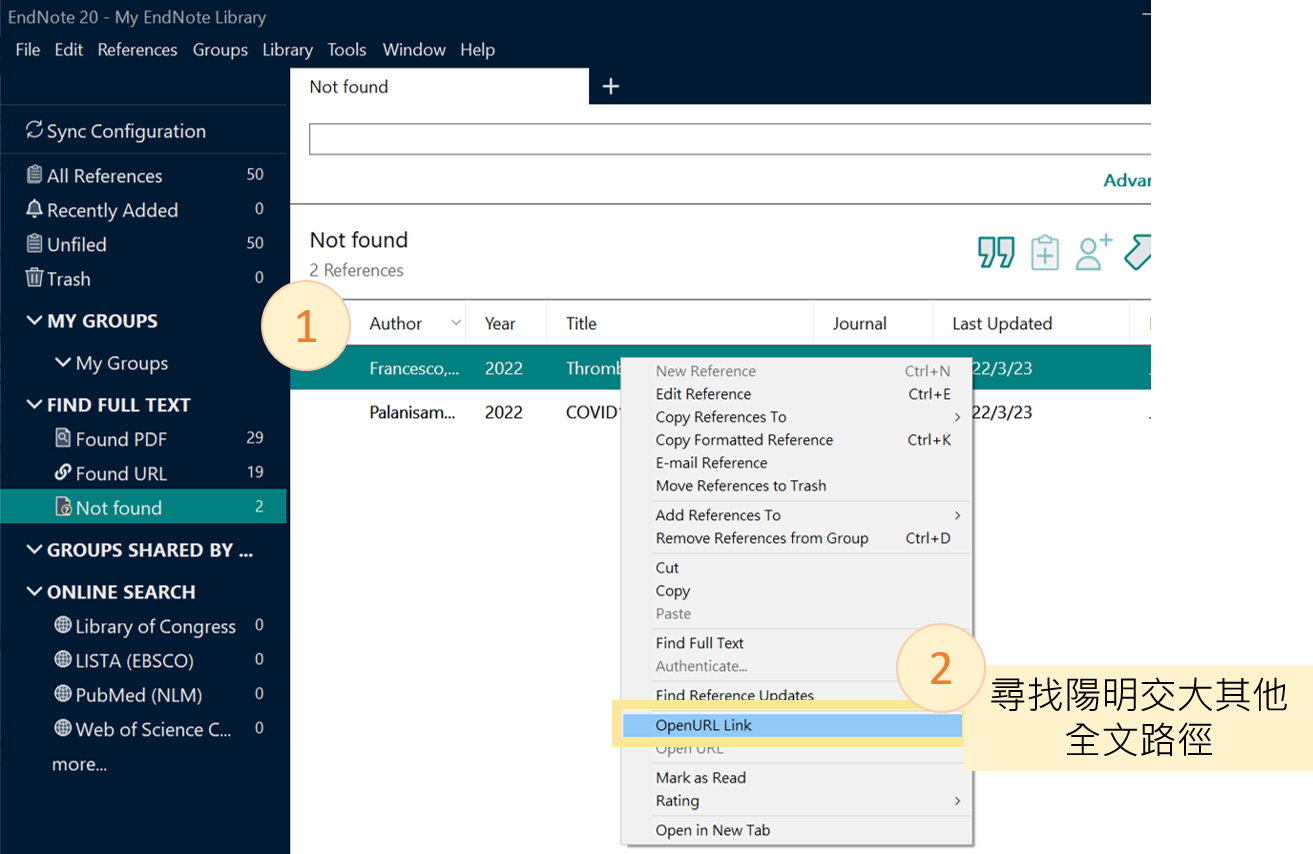
找到全文路徑,下載後,便可再附加檔案至該筆參考文獻。
除上述方法,亦可利用Google Scholar將文章以雙引號限制,若圖書館有訂購,在校園內IP可直接下載全文,再附加檔案至該筆參考文獻。
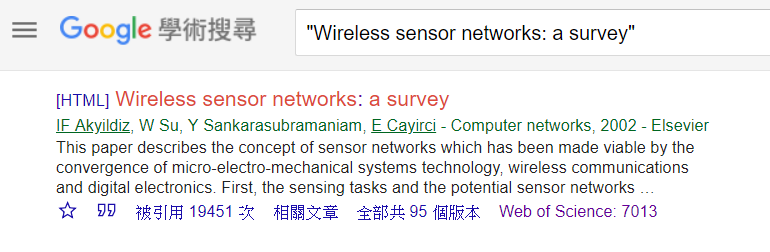
————————————————–
常問問題:
Q:為什麼FindFullText會找不到全文?
A:Endnote預設了一些管道可以找到全文,其中EndNote的參考文獻在DOI欄位中包含DOI時,使用FindFullText最有效。針對沒有找到的全文,可利用OpenURL Link搜尋陽明交大是否有其他路徑,或利用Google Scholar文章名反查。
文 / 推廣組 劉秀萱
更新日期:2022.03.28 By 推廣組 林玉